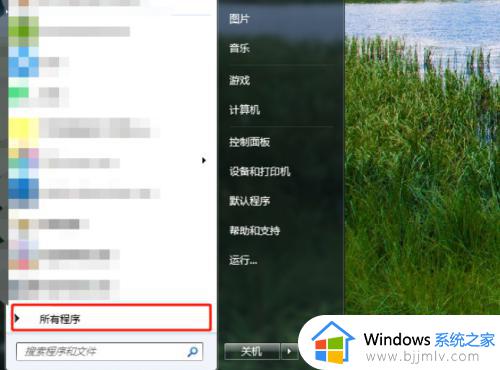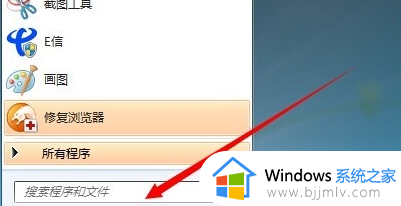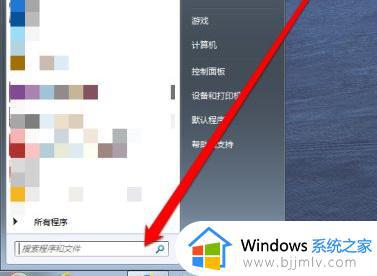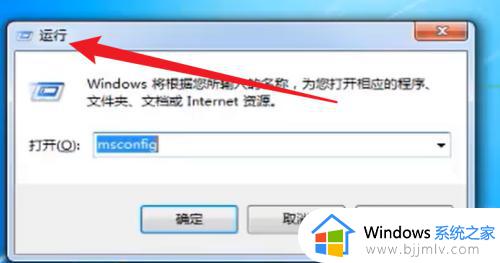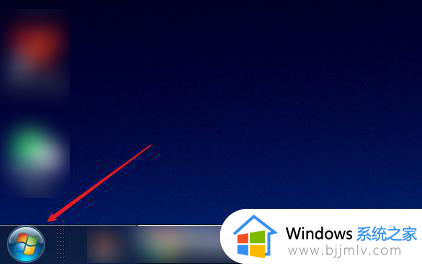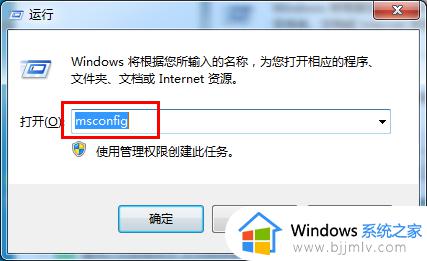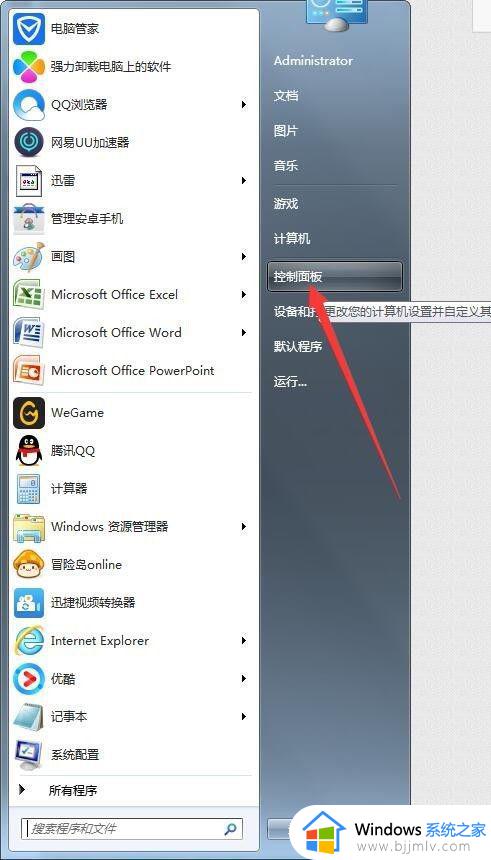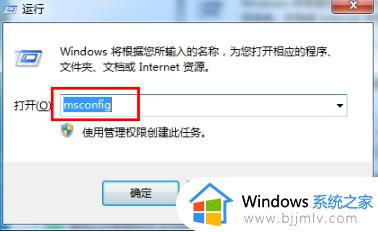win7增加开机启动项方法 win7开机启动项怎么添加
更新时间:2023-07-19 11:08:25作者:skai
在我们的日常生活中,我们在使用win7系统的时候难免会有一些想法,例如我们如何在不使用其他软件的情况下,直接设置或者修改开机启动的程序,其实我们的win7操作系统就提供了这个功能,那么win7开机启动项怎么添加呢?接下来小编就带给大家win7增加开机启动项方法,大家一起来看看吧,希望对你有帮助。
具体方法:
1、在Windows系统,打开开始菜单,选择【所有程序】选项。
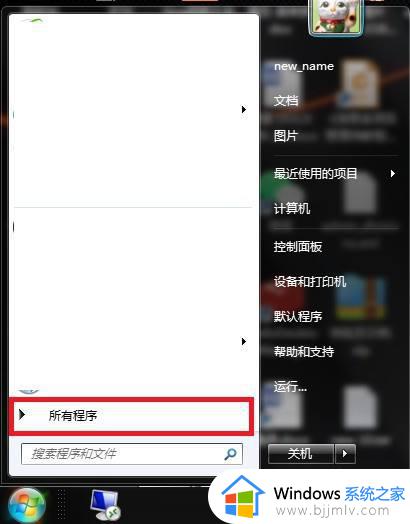
2、在所有程序列狠囊表,选择【启动】选项。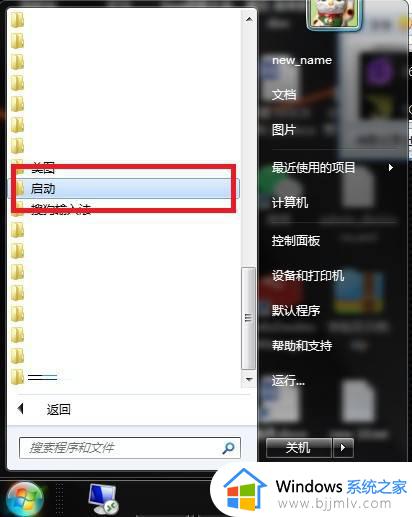
3、进入启动文件夹页面,将要开启启动的快捷方式,拖动到启动文拒闲欠件夹下即可斤攀。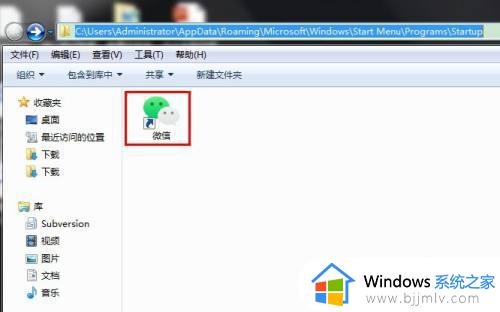
以上全部内容就是小编带给大家的win7增加开机启动项方法详细分享啦,小伙伴们如果你也有需要的话可以参照上述方法进行操作,希望看完这篇内容小伙伴们能够知道win7增加开机启动项方法。